Как раздать интернет с айфона на ноутбук теле2 бесплатно
Обновлено: 06.07.2024
iPhone, как и любой другой смартфон, может заменить собой множество других устройств. Например, его можно успешно использовать в качестве замены для компактного фотоаппарата, GPS-навигатора, музыкального плеера, карманного компьютера или модема. В этой инструкции мы рассмотрим последний вариант. Здесь вы узнаете, как раздать интернет с iPhone на компьютер через беспроводные сети Wi-Fi и Bluetooth, а также по USB кабелю.
Как раздать интернет через Wi-Fi
Самый простой и правильный способ раздачи интернета с iPhone на компьютер – это создание точки доступа Wi-Fi, то есть раздача интернета по беспроводной сети Wi-Fi. Остальные способы стоит использовать только тогда, когда раздача интернета по Wi-Fi не доступна, например, если компьютер не оснащен Wi-Fi адаптером.
Для того чтобы раздать интернет с Айфона на компьютер через вай фай необходимо выполнить всего несколько простых шагов. Для начала, нужно убедиться, что устройство подключено к мобильному интернету. Для этого откройте настройки и перейдите в раздел «Сотовая связь».

После этого проверьте опции «Сотовые данные» и «Включить 3G», для раздачи интернета обе эти функции должны быть включены. А если вы находитесь за рубежом и пользуетесь роумингом, то вам также нужно включить опцию «Роуминг данных».

Дальше нужно вернуться на основный экран настроек и перейти в раздел «Режим модема».


В разделе «Режим модема» необходимо установить пароль, который будет использоваться для подключения к созданной точке доступа Wi-Fi. Длина пароля должна составлять как минимум 8 символов.

Также здесь нужно включить непосредственно сам «Режим модема». Для этого переведите соответствующий переключатель в положение «Включено».

На этом настройка Айфона завершена, и он готов раздавать интернет на компьютеры через Wi-Fi сеть. Осталось только подключить компьютер к Wi-Fi сети айфона. Это делается точно также, как и при подключении к другим Wi-Fi сетям. Например, в случае Windows 10, нужно нажать на иконку сетевого подключения в правом нижнем углу экрана и включить «Wi-Fi» нажатием на соответствующую кнопку.

Дальше нужно выбрать беспроводную сеть, которая была создана айфоном и нажать на кнопку «Подключиться». При необходимости можно активировать функцию «Подключаться автоматически», в этом случае компьютер будет сам подключаться к этой сети при ее обнаружении.

Последний шаг – ввод пароля. Здесь нужно ввести пароль, который вы указали в настройках Айфона в разделе «Режим модема», и нажать на кнопку «Далее».

Если все было сделано правильно, то вы подключитесь к Айфону по Wi-Fi и на компьютере появится доступ к интернету. При этом, рядом с подключением должна появиться надпись «Подключено, защищено», а иконка сетевых подключений на панели задач должна измениться.

Если на вашем компьютере установлена не Windows 10, а какая-то другая операционная система, то процесс подключения к Wi-Fi сети может немного отличаться. Но, в целом принцип везде один и тот же, выбираете сеть, вводите пароль и компьютер подключается.
Как раздать интернет через USB кабель
Также вы можете раздать интернет с iPhone на компьютер через USB кабель. Этот вариант будет полезен в том случае, если компьютер не оснащен Wi-Fi адаптером.
Для того чтобы успешно раздать интернет по USB кабелю на компьютере должна быть установлена последняя версия iTunes. Поэтому, перед тем как начинать настройку, перейдите на официальный сайт iTunes, скачайте установщик и установите его на свой компьютер.

После этого откройте настройки Айфона, прейдите в раздел «Режим модема» и активируйте данный режим.

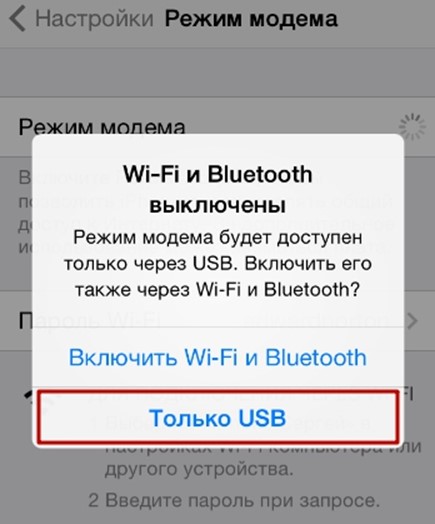

Если появится окно с запросом «Доверять этому компьютеру», то нажмите на кнопку «Доверять».
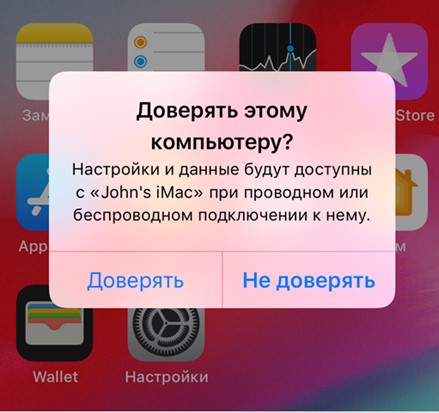
После этого в сетевых подключениях компьютера должно появиться новое соединение, которое и будет обслуживать раздачу интернета с Айфона на компьютер. В операционной системе Windows вы можете проверить список сетевых подключений нажав комбинацию клавиш Windows-R и выполнив команду «ncpa.cpl».
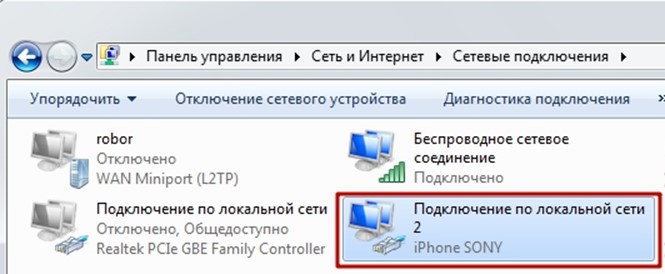
Если подключение присутствует и работает, то можно проверять работу интернета.
Как раздать интернет через Bluetooth
Если предыдущие два способа вам не подходят, то есть еще один вариант. Вы можете раздать интернет с iPhone на компьютер через Bluetooth. В данном случае для успешной настройки подключения вам необходимо включить режим модема на iPhone, включить Bluetooth на iPhone и на компьютере, создать пару между этими устройствами и выбрать Bluetooth-устройство точкой доступа к интернету.

Дальше переходим к настройке компьютера. Если у вас Windows 10, то вам нужно открыть меню «Параметры» (комбинация клавиш Windows-i) и перейти в раздел «Устройства – Bluetooth». Здесь нужно включить Bluetooth и запустить создание пары с вашим Айфоном (кнопка «Связать»).

После этого нужно подтвердить создание пары на Айфоне и на компьютере.

В результате между компьютером и вашим смартфоном должна установиться связь по Bluetooth. Теперь нужно перейти к списку всех Bluetooth-устройств. Для этого кликните правой кнопкой мышки по иконке Bluetooth на панели задач и выберите вариант «Показать устройства Bluetooth»
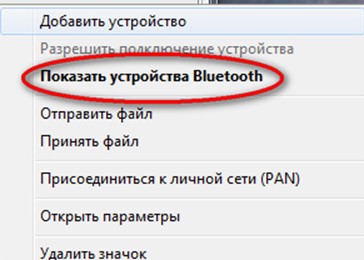
Дальше просто выделяем Айфон, нажимаем на кнопку «Подключаться через» и выбираем «Точка доступа».

В результате ваш iPhone должен начать раздавать интернет на компьютер через Bluetooth-подключение.
Рассказываем, как раздать интернет с телефона или планшета в режиме модема, и объясняем, как поделиться гигабайтами с близкими в приложении «Мой Tele2».
Как раздать интернет с телефона через режим роутера
Интернет на Tele2 можно раздать по Wi-Fi с помощью режима роутера на смартфоне. Еще один способ – поделиться гигабайтами в личном кабинете на сайте или в приложении «Мой Tele2». Рассказываем, как все устроено.
Большинство смартфонов и планшетов способны работать в режиме точки доступа и раздавать Wi-Fi. Включить этот режим можно в «Настройках».
Кроме «Безлимита», все доступные для подключения тарифы Tele2 позволяют раздавать трафик по Wi-Fi в пределах имеющегося в вашем распоряжении пакета гигабайт. То есть, если в ваш тариф включен пакет 50 ГБ, вы можете раздать все 50 ГБ, например, на ваш ноутбук.
Если у вас есть трафик, который остался неизрасходованным с прошлого месяца или получен с помощью опций «Еще» или «Добавить трафик», его тоже можно раздавать по Wi-Fi.
Проверить остаток трафика, чтобы понять, сколько гигабайтов вы можете раздать, можно:
Есть случаи, в которых раздать интернет в режиме роутера не получится:
- если вы пользуетесь тарифом «Безлимит»;
- если вы подключили услугу «Очень много интернета».
Также важно знать, что тарифы с включенными пакетами трафика для смартфонов не подойдут для SIM-карт, которые устанавливаются в модемы, роутеры, smart-часы и другие умные устройства. Для таких гаджетов в линейке Tele2 есть специальные тарифы, такие как «Интернет для устройств» и «Интернет для вещей».
Как раздать интернет с планшета
Есть тарифный план «Интернет для устройств» с безлимитным трафиком, который создан для тех, кто пользуется планшетами и смартфонами. В тариф уже включена услуга «Доступ для модемов и роутеров», которая позволяет раздавать интернет-трафик по Wi-Fi, Bluetooth, USB, а также пользоваться безлимитным интернетом в любых устройствах.
Эта услуга подходит, если вы раздаете интернет по Wi-Fi для всей семьи на даче или подключаете друзей к своему устройству на пикнике. Удобно это и в том случае, если вы пользуетесь несколькими устройствами и каждому из них требуется доступ к онлайн-ресурсам: компьютер, планшет, второй телефон без интернета и так далее.
Услуга «Доступ для модемов и роутеров» платная, но если вы не хотите ей пользоваться, ее можно отключить.
Управлять услугой можно в личном кабинете на сайте, в мобильном приложении «Мой Tele2» и USSD-командами:
Делитесь гигабайтами
Если по технической или иной причине вы не можете раздать интернет, есть альтернативный вариант – услуга «Делитесь гигабайтами». Она бесплатная и для того, кто передает пакет трафика, и для того, кто его принимает.
Воспользоваться услугой можно в личном кабинете на сайте или мобильном приложении «Мой Tele2».
Делиться гигабайтами можно только с абонентами Tele2. Чтобы проверить доступность услуги, зайдите в личный кабинет на сайте или в мобильном приложении «Мой Tele2» и просмотрите описание тарифа, которым пользуйтесь.
Выбирайте удобный способ поделиться гигабайтами и радуйте друзей и близких доступом в интернет.
Мы привыкли, что возможность выходить в сеть у нас есть всегда и с любого устройства, но иногда все идет не так, как хочется. Как включить режим модема на Айфоне – об этом приходится задуматься, если, например, пропал домашний интернет, а на ноутбуке осталась незавершенной какая-то работа. Мы расскажем об этой опции: что она из себя представляет, как подключается и настраивается.
Что это такое и как подключается
iPhone может не только потреблять интернет-трафик, но и отдавать его. Проще говоря, нажатием нескольких кнопок можно превратить этот телефон в wi-fi роутер. Иногда такая функция бывает очень полезной: например, если вам нужно выйти в сеть с устройства, которое в данный момент или в принципе не в состоянии самостоятельно подключиться к интернету. Благо, тарифы Теле2 позволяют проделать это, не нанося особого ущерба бюджету.
Для активации, вам нужно зайти в настройки телефона в раздел «Сотовая связь» в подраздел «Режим модема». Передвиньте ползунок вправо, чтобы возможность заработала.Подключить режим модема на iPhone не сложно. Для этого нужно:
- Открыть настройки (иконка на рабочем столе).
- Выбрать пункт «Сотовая связь».


- Напротив надписи «Сотовые данные» передвинуть ползунок вправо.
- Нажать на «Режим модема», в открывшемся окне на против такой же надписи передвинуть ползунок вправо.



Канал, который вы создаете – защищенный, и чтобы им воспользоваться, на других устройствах нужно будет вводить пароль. Нужная комбинация букв и цифр находится в середине экрана, на котором вы окажитесь, закончив настройки.
Обратите внимание: с iPhone доступна раздача интернета через Wi-Fi, Bluetooth и USB. Инструкция, как подключиться к каждому из них, располагается в нижней части вкладки «Режим модема».
А еще мы писали о том, что такое платная местная телефония в Теле2. Советуем почитать.
Дополнительные настройки, устранение неполадок
Вообще все нужные настройки, связанные с использованием и раздачей интернета, загружаются на iPhone автоматически, сразу после установки на него сим-карты Теле2. Обычно эта система работает без сбоев, и чтобы включить режим модема не нужно делать ничего, кроме того, что мы описали выше. Но если у вас возникли какие-то проблемы, и не работает режим модема на iPhone, то можно сделать следующее:
- Переустановить профиль конфигурации интернет. Он универсальный, и подходит для всех версий «яблочных» телефонов. Загрузить его можно с сайта Теле2, ссылка на закачивание находится в разделе «Настройки iPhone и iPad» (переходите по ссылке).
- Если переустановка профиля не поможет, попробуйте выполнить настройки вручную. Подробные инструкции как настроить режим модема на iPhone на Теле2 для разных версий iOS находятся в том же разделе.
Иногда, когда нужно срочно перевести деньги близкому человеку, случается так, что нечаянно вводишь не правильную цифру, если с вами произошла подобная ситуация, то вам будет полезна наша статья о том, как вернуть ошибочно перечисленные деньги на телефон Теле2
Если пропал «Режим модема» на Айфоне на Теле2:




Обратите внимание: параметры мобильного интернета для раздачи у других операторов также задаются автоматически. Все нужные инструкции на случай неполадок есть на сайте у каждого из них. Ищутся они по запросу «Настройка мобильного интернета».
Компания Теле2 предлагает ряд удобных способов поделиться Интернетом с другими абонентами Теле2, например, с помощью услуги «Делитесь гигабайтами», воспользоваться которой можно в «Центре управления ГБ». Если же клиент желает передать трафик на телефоны с сим-картами других мобильных операторов или на ноутбук (компьютер), такая возможность ему тоже доступна.
Как раздать Интернет на Теле2
Для раздачи Интернета с Теле2 на телефоны или компьютер необходимо перевести свой смартфон или планшет в режим точки доступа. На мобильных устройствах разных брендов с различными ОС и оболочками от производителей эти действия выполняются по-разному.
Инструкция на примере телефона Meizu
Теперь на устройстве, для которого нужно раздать Интернет, следует включить Wi-Fi и в списке появившихся сетей найти только что созданную. Нужно нажать на нее и для подключения ввести пароль по умолчанию или созданный пользователем.
Таким способом можно раздать Интернет с Теле2 на Теле2 или мобильную технику с сим-картами других мобильных операторов, а также на компьютеры и ноутбуки.
На телефонах или планшетах других брендов создание новой Wi-Fi сети может выполняться иначе.
Инструкция для ряда моделей телефонов Samsung
Сохранить изменения, затем включить на другом устройстве Wi-Fi, найти новую сеть и подключиться к ней, используя пароль.
Узнать, как раздать Интернет на смартфонах и планшетах других производителей, можно в руководстве пользователя для этих устройств.
В каких случаях раздача Интернета на Теле2 невозможна
В ряде случаев абонент сталкивается с тем, что телефон с сим-картой Теле2 не раздает Интернет. Это происходит, если к тарифу подключена услуга «Очень много Интернета». В ее правилах прописано, что раздача трафика недоступна.
Также раздавать безлимитный Интернет на Теле2 не получится у абонентов с подключенным тарифным планом «Безлимит».
Чтобы узнать, можно ли раздавать Интернет на своем тарифе, с какой скоростью и какие могут быть ограничения, рекомендуется обратиться к параметрам тарифного плана. Просмотреть их можно в Личном кабинете на сайте мобильного оператора или в приложении на телефоне.
Компания Теле2 позволяет раздавать трафик с телефона или планшета на мобильные устройства с сим-картами Tele2 и других операторов, а также на компьютеры и ноутбуки. Для этого нужно создать точку доступа на смартфоне согласно руководству пользователя, а на другом гаджете найти ее в списке беспроводных сетей и подключиться к ней. При использовании некоторых тарифов и услуг абоненту недоступна раздача интернет-трафика, поэтому предварительно рекомендуется выяснить наличие ограничений на подключенном тарифном плане в Личном кабинете или в приложении.
Читайте также:

